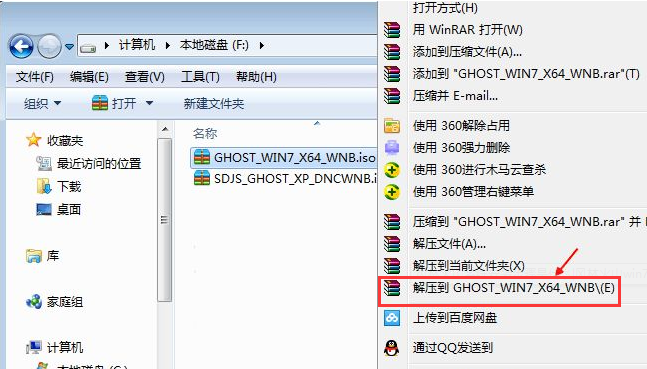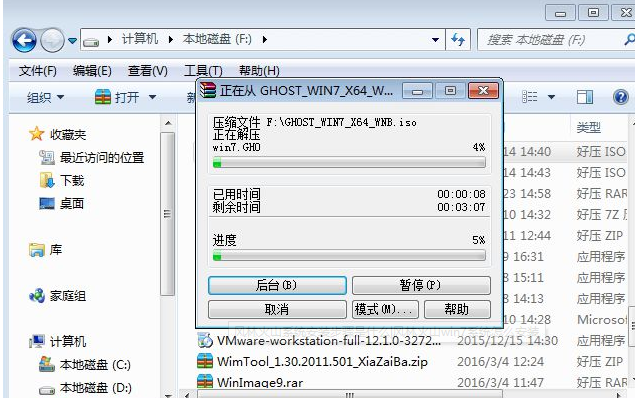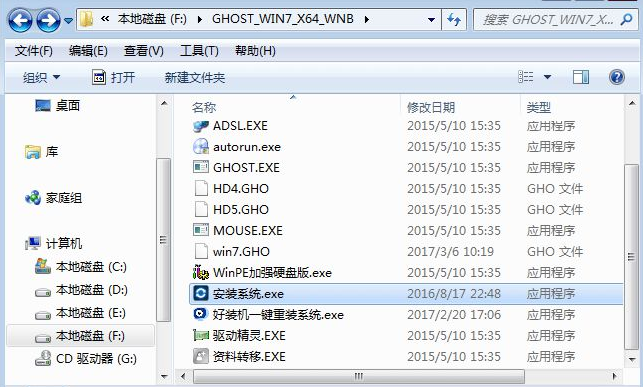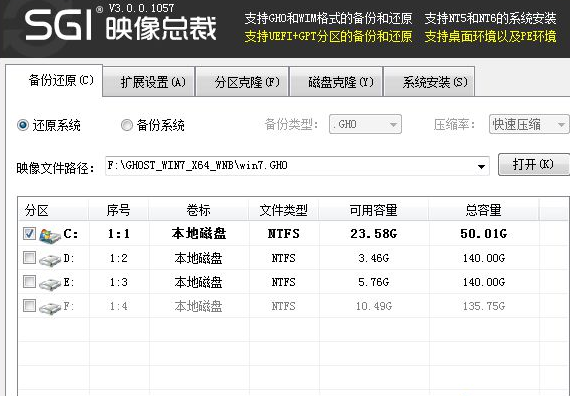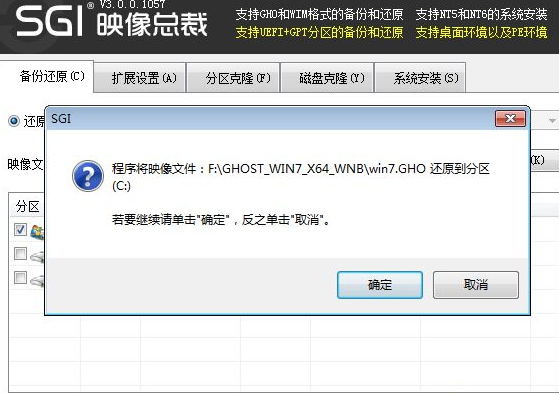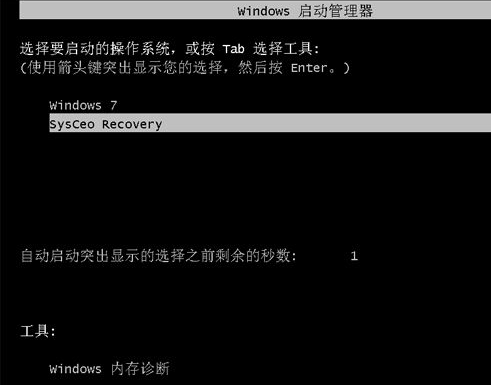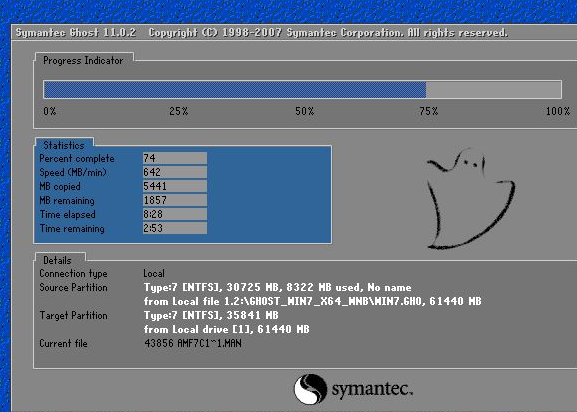风林火山win7系统经过精简优化使用起来流畅,系统集成万能驱动工具,安装系统更方便。很多小伙伴都非常喜欢这个系统,那么该如何安装呢?下面小编带大家一起来看看。
风林火山系统win7怎么安装详细步骤
安装准备:
1、系统iso镜像下载:
风林火山Ghost Win10 旗舰版64位 v2019.12>>>
2、解压工具:WinRAR或好压等等
开始:
1、将下载完的风林火山win7系统iso文件下载到C盘之外的分区,比如下载到F盘,右键使用WinRAR等工具解压到当前文件夹或指定文件夹,不能解压到C盘和桌面,否则无法安装
2、弹出对话框,执行风林火山win7系统iso压缩包解压过程,需要等待几分钟
3、解压之后,我们打开安装目录,找到【安装系统.exe】程序
4、双击【安装系统.exe】打开这个安装界面,选择【还原系统】,映像文件路径选择win7.gho文件,勾选要安装的位置C盘,如果不是显示C盘,要根据卷标或容量来判断C盘,再勾选【执行完成后重启】,最后点击【执行】
5、弹出提示框,提示映像文件即将还原到分区C,点击确定继续
6、这时候电脑会重启,进入到这个界面,默认选择SysCeo Recovery项启动
7、启动进入这个界面,执行C盘格式化以及风林火山win7系统安装到C盘的部署过程,需要等待3-5分钟
8、上述执行完成后会自动重启,进入这个界面,执行风林火山win7系统驱动安装和配置过程
9、整个安装过程5-10分钟,最后启动进入全新系统桌面,风林火山win7系统就安装完成了
win7系统相关问题
如何用U盘重装win10系统>>>
win10系统崩溃进不去怎么重装系统>>>
戴尔win10重装系统教程>>>
以上就是系统家园问您带来的风林火山系统win7怎么安装详细步骤,希望可以解决掉您的困惑。想了解更多的问题请收藏系统家园哟。欢迎您的查看。
本文来自投稿,不代表微盟圈立场,如若转载,请注明出处:https://www.vm7.com/a/jc/13455.html